Ξεχάστε να τρέχετε κάτω από το σημείο που αφήσατε το iPhone σας. μπορείτε να απαντήσετε στο τηλέφωνο ή να καλέσετε από το iPad ή το iPod Touch. Μπορείτε να χρησιμοποιήσετε τη λειτουργία iPhone Cellular Calls για να πραγματοποιήσετε μια τηλεφωνική κλήση ή να απαντήσετε στο τηλέφωνο από το iPad ή το iPod touch σας, εάν πληρούν τις απαιτήσεις και βρίσκονται στο ίδιο δίκτυο Wi-Fi. Δείτε πώς να πραγματοποιείτε τηλεφωνικές κλήσεις από iPad ή iPod touch.
Σχετικό: iPad Multitasking: Ο πλήρης οδηγός για διαίρεση οθόνης, ολίσθηση και εικόνα σε εικόνα (Ενημερώθηκε για το 2020)
Πώς να πραγματοποιείτε και να λαμβάνετε τηλεφωνικές κλήσεις στο iPad σας
Υπάρχουν μερικά πράγματα που πρέπει να ελέγξετε πριν ρυθμίσετε το iPad και το iPod touch για να πραγματοποιείτε και να λαμβάνετε κλήσεις. Το iPhone σας πρέπει να ενημερωθεί σε iOS 8.1 ή μεταγενέστερη έκδοση και να είναι εγγεγραμμένο σε ένα ενεργοποιημένο πρόγραμμα παρόχου. Το iPad και το iPod touch σας πρέπει επίσης να ενημερωθούν σε iOS 8.0 ή νεότερη έκδοση
συνδεδεμένος στο iCloud και FaceTime με το ίδιο Apple ID που χρησιμοποιήσατε για να συνδεθείτε στο iPhone σας. Όλες οι συσκευές σας πρέπει να έχουν ενεργοποιημένο το Wi-Fi και όλες πρέπει να είναι συνδεδεμένες στο ίδιο δίκτυο Wi-Fi. Λάβετε υπόψη ότι το iPhone σας θα πρέπει να βρίσκεται στο ίδιο κτίριο για να λάβετε ή να πραγματοποιήσετε μια κλήση στο iPad ή το iPod Touch σας, καθώς και οι δύο συσκευές θα πρέπει να βρίσκονται στο ίδιο δίκτυο Wi-Fi.Τώρα, είστε έτοιμοι να ρυθμίσετε το iPad και το iPod touch σας για να πραγματοποιείτε και να λαμβάνετε κλήσεις, αλλά η διαδικασία ξεκινά με το iPhone σας.
Ρυθμίστε το iPhone σας ώστε να επιτρέπει στο iPad και το iPod touch σας να πραγματοποιείτε και να λαμβάνετε τηλεφωνικές κλήσεις
- Ανοιξε το Εφαρμογή ρυθμίσεων.
- Παρακέντηση Τηλέφωνο.
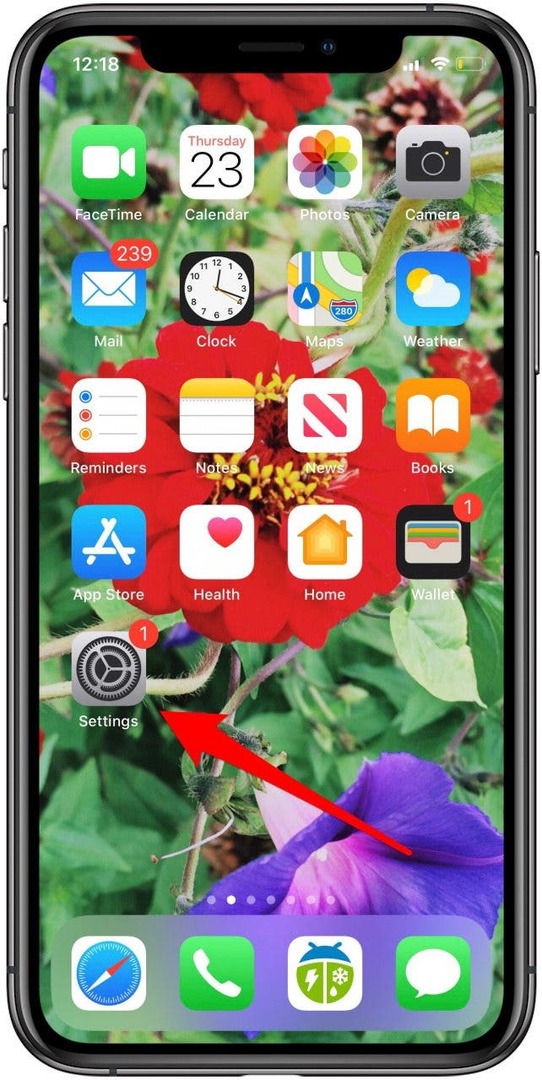
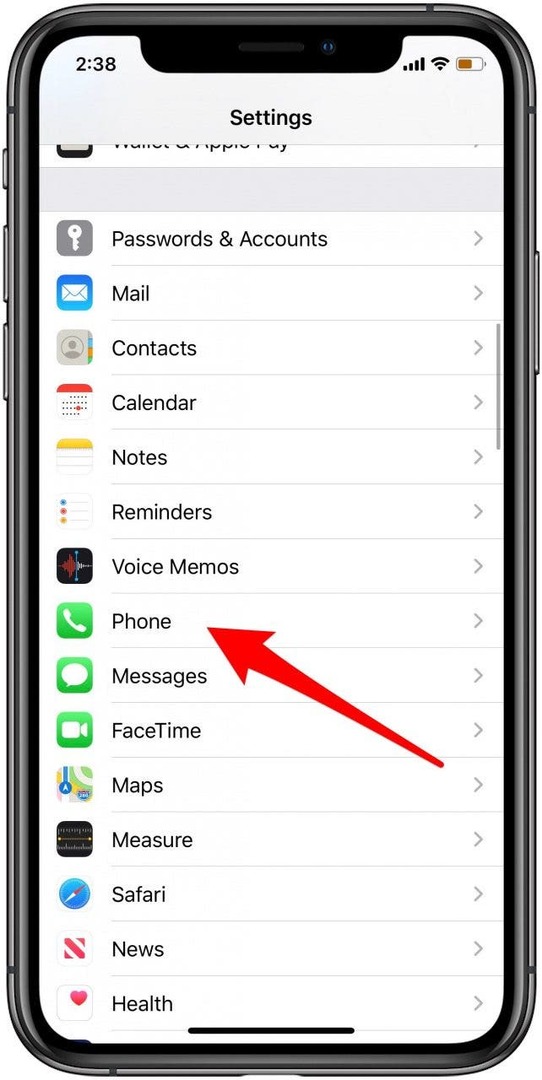
- Παρακέντηση Κλήσεις σε άλλες συσκευές.
- Ενεργοποιήστε τις συσκευές που θέλετε να επιτρέψετε να πραγματοποιείτε και να λαμβάνετε κλήσεις.
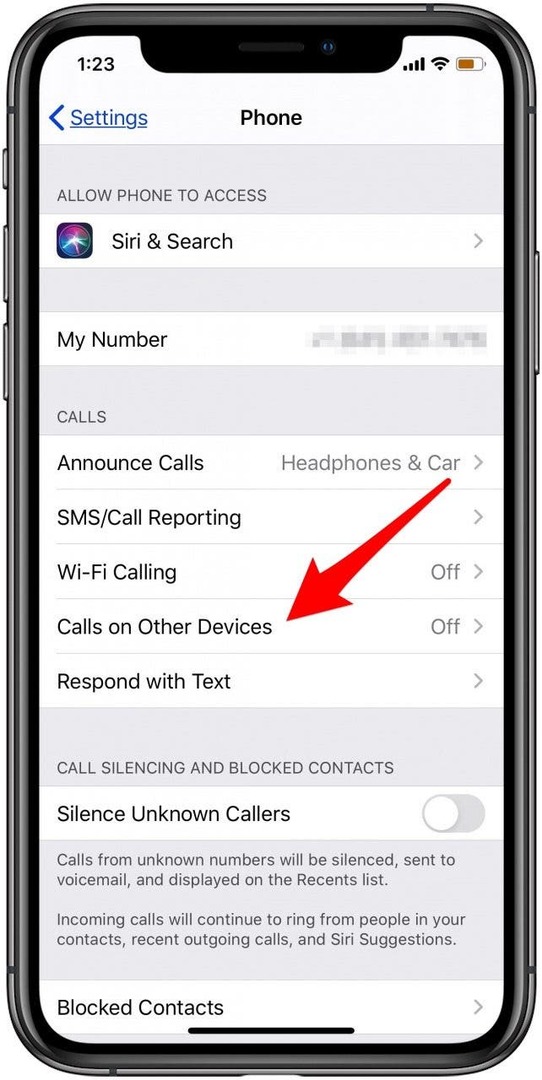
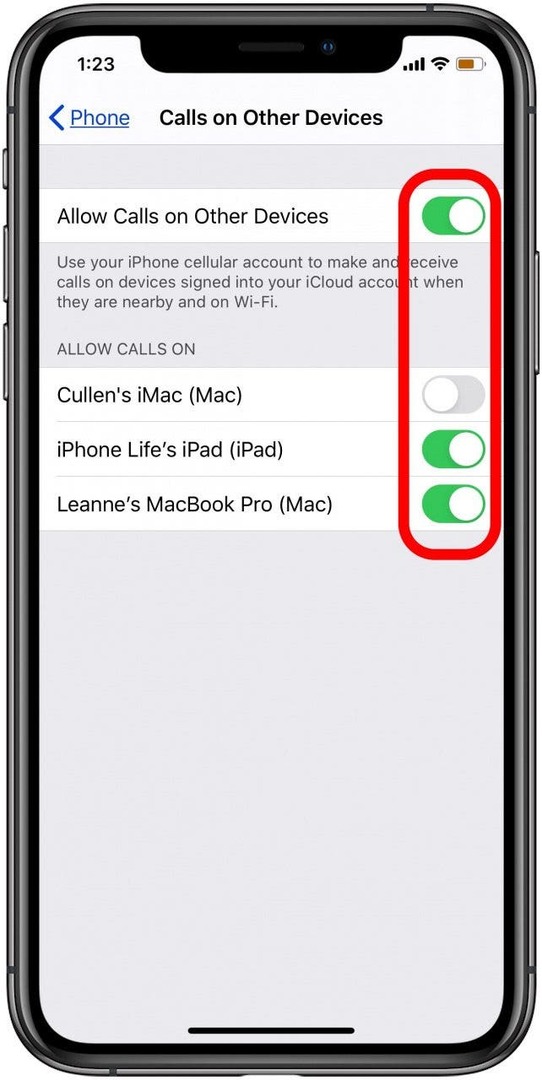
Ρυθμίστε το iPad σας για λήψη και πραγματοποίηση τηλεφωνικών κλήσεων
- Ανοιξε το Εφαρμογή ρυθμίσεων και πατήστε FaceTime.
- Ενεργοποιήστε Κλήσεις από iPhone.
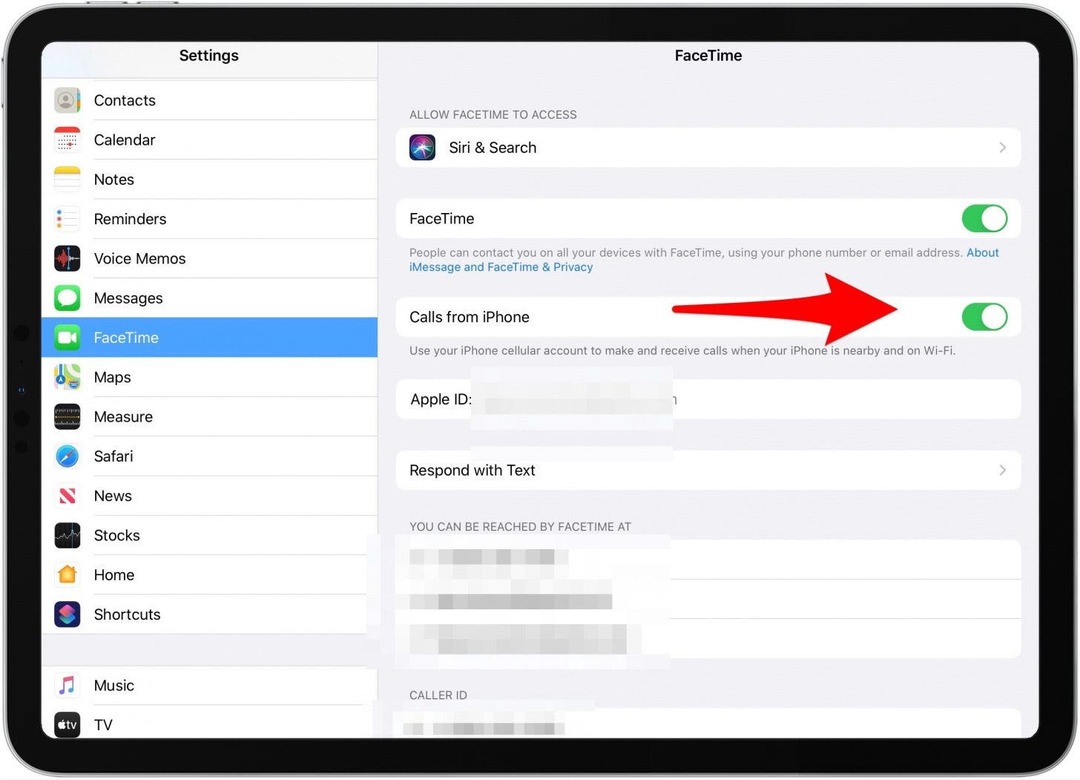
Πώς να πραγματοποιείτε κλήσεις από το iPad
Για να πραγματοποιήσετε μια κλήση σε iPad ή iPod, μπορείτε να καλέσετε αριθμούς τηλεφώνου που βρίσκονται ήδη στο FaceTime, στις Επαφές, στο Safari ή στο Ημερολόγιο, πατώντας στους αριθμούς τηλεφώνου ακριβώς στην εφαρμογή όπου εμφανίζονται. Ή μπορείτε να εισαγάγετε έναν αριθμό στο FaceTime για να τον καλέσετε. Επειδή χρησιμοποιείτε τη σύνδεση κινητής τηλεφωνίας του iPhone σας για να πραγματοποιήσετε την κλήση, δεν περιορίζεστε να καλείτε άλλες συσκευές Apple όπως θα ήσασταν αν χρησιμοποιούσατε απλώς Wi-Fi.
Για να χρησιμοποιήσετε την εφαρμογή FaceTime για να πραγματοποιήσετε μια κλήση στο iPad:
- Ανοίξτε την εφαρμογή FaceTime και αγγίξτε έναν αριθμό από τη στήλη προς τα αριστερά ή πατήστε το σύμβολο συν για να εισαγάγετε έναν αριθμό.
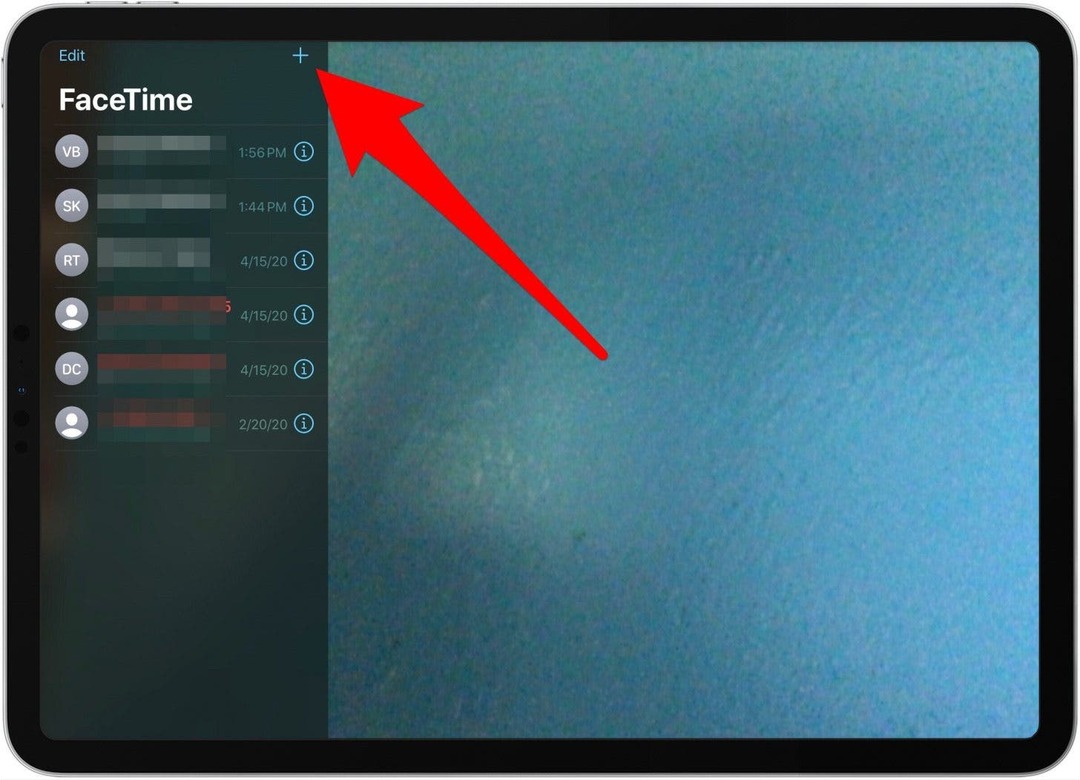
- Εισάγετε το αριθμός θέλετε να καλέσετε και, στη συνέχεια, πατήστε Ήχος (για κλήση οποιουδήποτε τύπου τηλεφώνου) ή Βίντεο (μόνο για συσκευές Apple) για να ξεκινήσετε την κλήση σας.
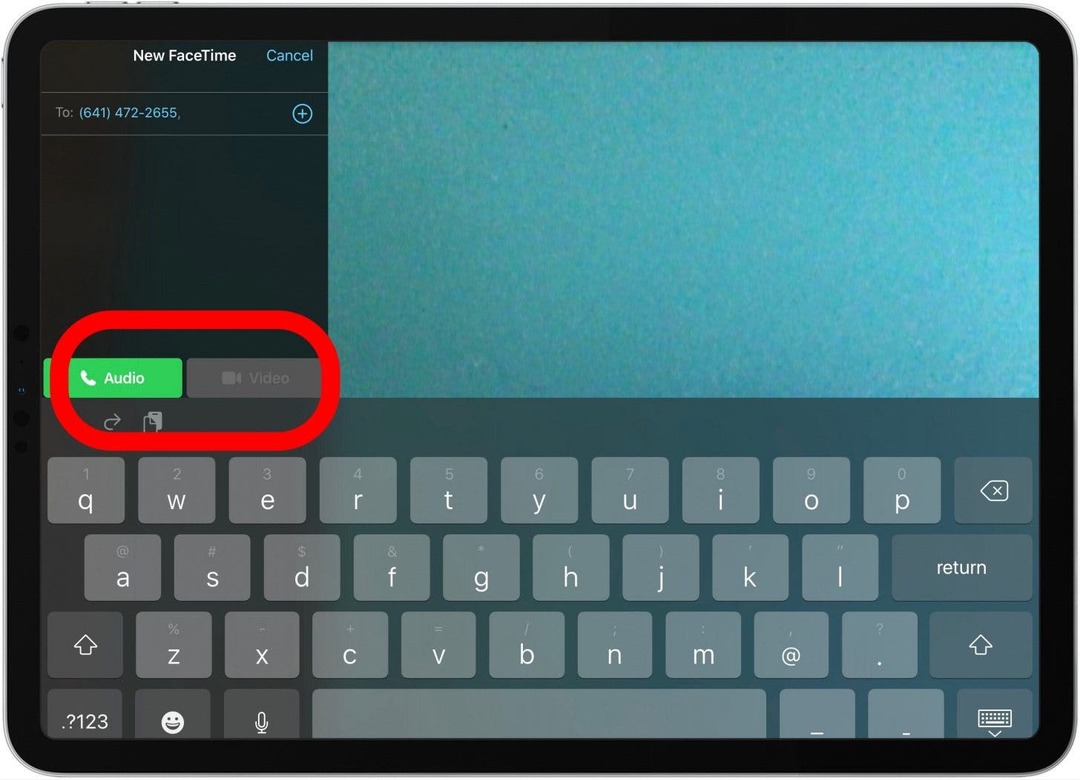
Πώς να απαντήσετε σε μια κλήση στο iPad ή το iPod Touch σας
Όταν κάποιος σας καλεί, θα μπορείτε επίσης να απαντάτε σε κλήσεις στο iPad σας, καθώς και σε κάθε συσκευή που ενεργοποιήσατε στις Ρυθμίσεις σας. Απλώς αγγίξτε Αποδέχομαι για να απαντήσετε στην κλήση.
* Αυτή η ανάρτηση είναι μέρος του iPhone Life's Συμβουλή της ημέρας ενημερωτικό δελτίο. Εγγραφείτε. *
Δείτε το δωρεάν μας Συμβουλή της ημέρας για περισσότερα σπουδαία σεμινάρια συσκευών Apple.